iphone11引导式访问的详细步骤是什么
2025-04-09 16:37:02
来源:yctzych
编辑:佚名
iphone 11 的引导式访问功能,宛如一把神奇钥匙,能为你打造出一片只专注于特定应用或区域的纯净天地。下面就来详细揭秘其使用步骤。
开启引导式访问
进入“设置”,轻点“辅助功能”,再找到“引导式访问”并开启。开启后,你可设置密码,这就像是给这片专属区域加上了一把坚固的锁。

进入引导式访问
当你打开某个应用想要专注其中时,连续按下三次侧边按钮(若你的 iphone 没有侧边按钮,可在“设置”中自定义),屏幕四角会出现黑色方块。此时,拖动方块可调整限制的区域,比如你只想专注于游戏的某个关卡画面,就可精准框选;点击“开始”,引导式访问正式启动,应用就被锁定在这个设定范围内啦。
使用引导式访问过程中的操作
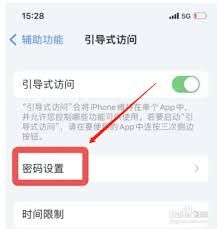
在引导式访问模式下,你只能操作设定区域内的内容。比如玩游戏时,只能在框选的关卡区域内进行点击、滑动等操作,其他区域无法触及,避免了误触跳出应用。若要暂停引导式访问,再次按下三次侧边按钮,输入密码后点击“结束”即可。
引导式访问的更多实用设置
在引导式访问界面,你还能进一步设置。比如“选项”中可选择是否允许使用手势操作、音量按钮是否可用等。“辅助功能快捷键”能让你快速开启或关闭引导式访问,无需每次都连按三次侧边按钮,极大提升了使用的便捷性。

iphone 11 的引导式访问功能,无论是让你专心工作避免分心,还是沉浸娱乐不受打扰,都能轻松实现。快去试试吧,开启属于你的专注之旅!
相关文章
- 2025-07-17
- 2025-07-17
- 2025-07-15
- 2025-07-15
- 2025-07-14
- 2025-07-14
- 2025-07-14
- 2025-07-14
- 2025-07-13
- 2025-07-13
- 2025-07-13
- 2025-07-12
- 2025-07-12
- 2025-07-12
- 2025-07-11
相关下载
更多
热门合集
更多+





